Indicatorul de tablou de bord 1: Cum să realizați grafice cu gloanțe în Tableau
Aceasta este prima dintr-o serie de cinci părți despre indicatorii de tablou de bord în Tableau. Pentru actualizări viitoare, abonați-vă la lista noastră de discuții.
Graficatoarele de tablou de bord asemănătoare unui vitezometru, care arată o săgeată care se deplasează pe un semicerc, consumă o cantitate inutil de mare de spațiu imobiliar valoros și nu sunt ideale pentru comunicarea sau interpretarea magnitudinii. Această serie își propune să ofere cinci indicatori alternativi pentru tabloul de bord pentru a ajuta la ilustrarea comparațiilor cu perioadele sau obiectivele anterioare. Mă simt obligat din punct de vedere legal să încep seria cu graficele bullet ale lui Stephen Few, deoarece el a contribuit cu adevărat la pionieratul ideii de a face indicatoarele mai raționalizate și mai eficiente.
Graficele bullet se bazează pe diagramele cu bare și oferă context sub formă de linii și umbrire care reprezintă un punct de comparație. Ele funcționează bine pentru că utilizează eficient spațiul, valorifică atributul preatent al lungimii și pot ilustra comparații dincolo de 100% (de exemplu, 20% peste obiectiv). Această postare și acest videoclip vă vor arăta două moduri diferite de a realiza grafice bullet în Tableau.
Tutorial video conex:

Premier Tableau eLearning from Playfair Data TV
Cum să realizați grafice bullet în Tableau
Graficele bullet sunt create cu o măsură pe care o analizați și o măsură de comparație. Măsura de comparație este, de obicei, o perioadă anterioară, dar poate fi, de asemenea, un punct de referință sau un obiectiv, dacă acestea sunt definite în afacerea dvs. Pentru această ilustrație, ne vom imagina că dorim să analizăm măsura Sales (Vânzări), luna curentă este luna mai, iar comparația noastră este aprilie. Primul lucru pe care trebuie să îl facem este să izolăm performanța vânzărilor pentru lunile mai și aprilie. Acest lucru poate fi realizat prin crearea de câmpuri calculate.
Setul de date Sample – Superstore are patru ani de date în el, dar pentru a simplifica, să ne imaginăm că are doar unul singur. Calculul pentru a izola vânzările din luna mai ar fi atunci:
SUM(IF MONTH() = 5 THEN END)
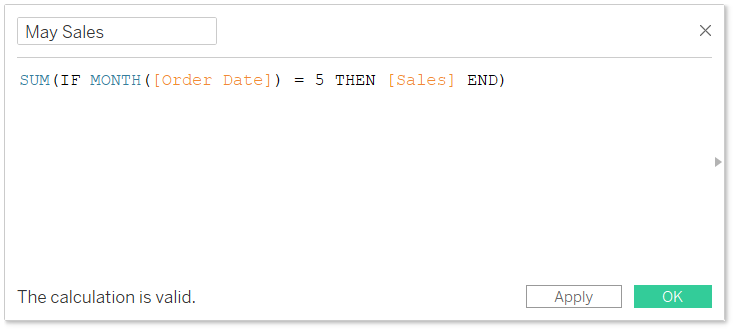
Formula pentru vânzările din aprilie este:
SUM(IF MONTH() = 4 THEN END)
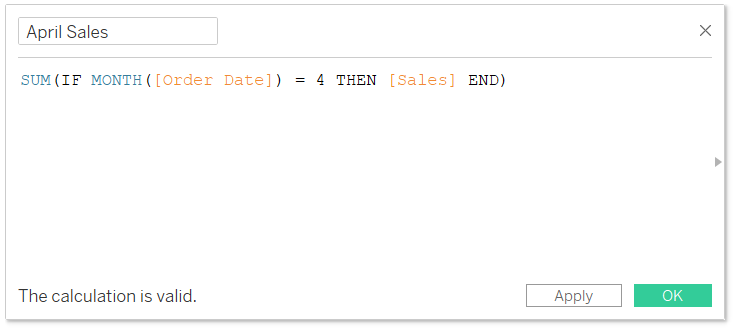
Graficele Bullet pot fi realizate cu Show Me, așa că vă voi arăta asta mai întâi, dar mai târziu vom construi acest tip de grafic de la zero pentru a vă arăta cum funcționează și câteva opțiuni de personalizare. Dacă aș dori să mă uit la vânzările pe subcategorii lună de lună, aș putea face o selecție multiplă a acestor trei câmpuri și aș putea naviga la meniul Show Me din colțul din dreapta sus al interfeței de creare.
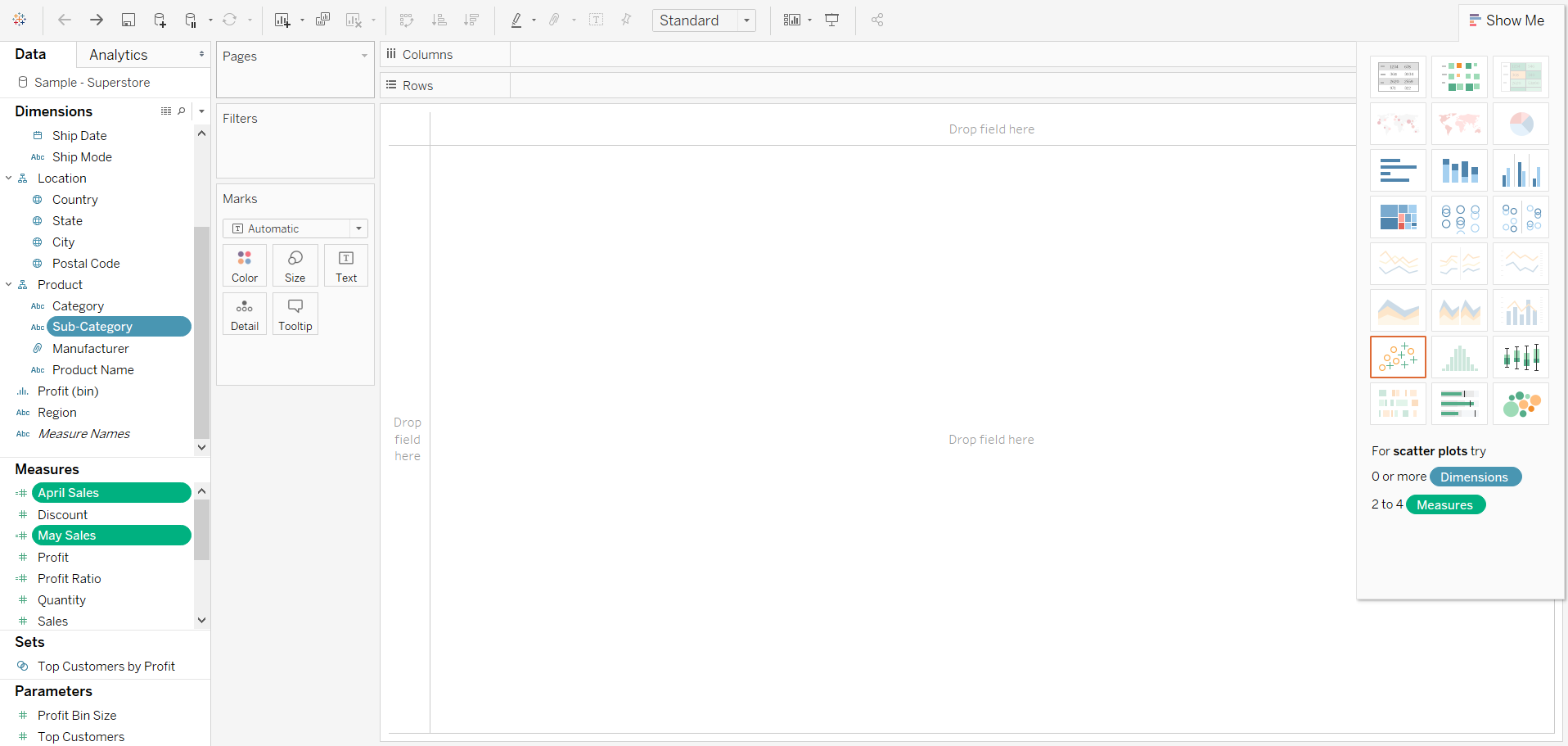
Tableau desenează o margine portocalie în jurul graficului recomandat, pe baza câmpurilor utilizate în vizualizare. În acest caz, ne sugerează un grafic de dispersie, dar de fapt dorim să construim grafice bullet; a doua alegere de pe al optulea și ultimul rând de opțiuni. După ce faceți clic pe imaginea miniaturală a graficelor glonț, Tableau creează acest grafic:
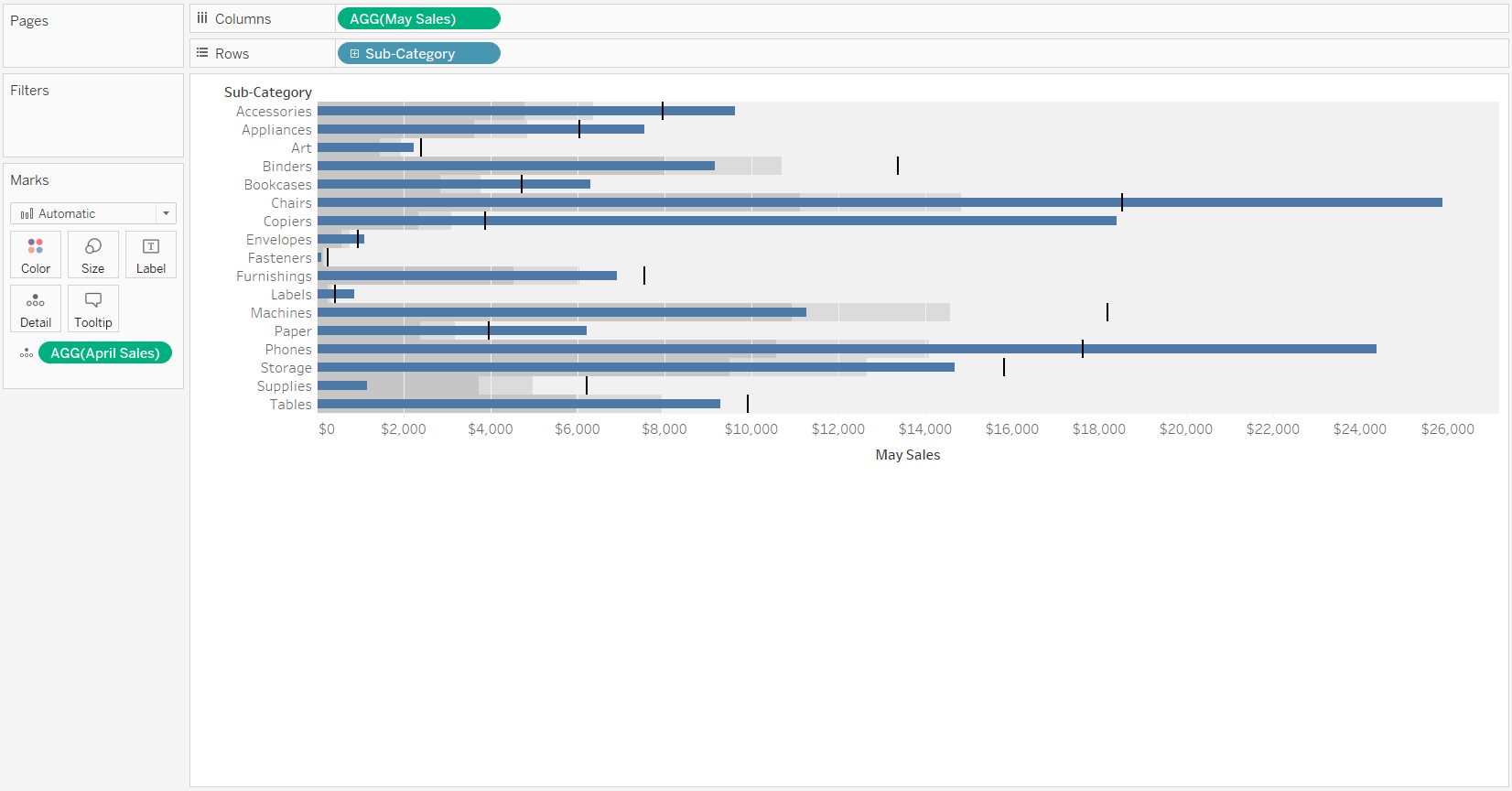
Aceasta a funcționat foarte bine de data aceasta, deoarece barele reprezintă vânzările din luna curentă, iar liniile și umbrirea reprezintă vânzările din luna anterioară. Cu toate acestea, aceste rezultate nu se termină întotdeauna așa cum vă așteptați, în funcție de comparațiile pe care le creați. Dacă câmpurile pe care le folosiți ajung să fie inversate, astfel încât barele să reprezinte comparația dumneavoastră, iar performanța curentă să deseneze liniile, puteți schimba câmpurile făcând clic dreapta pe axă și alegând „Swap Reference Line Fields”.
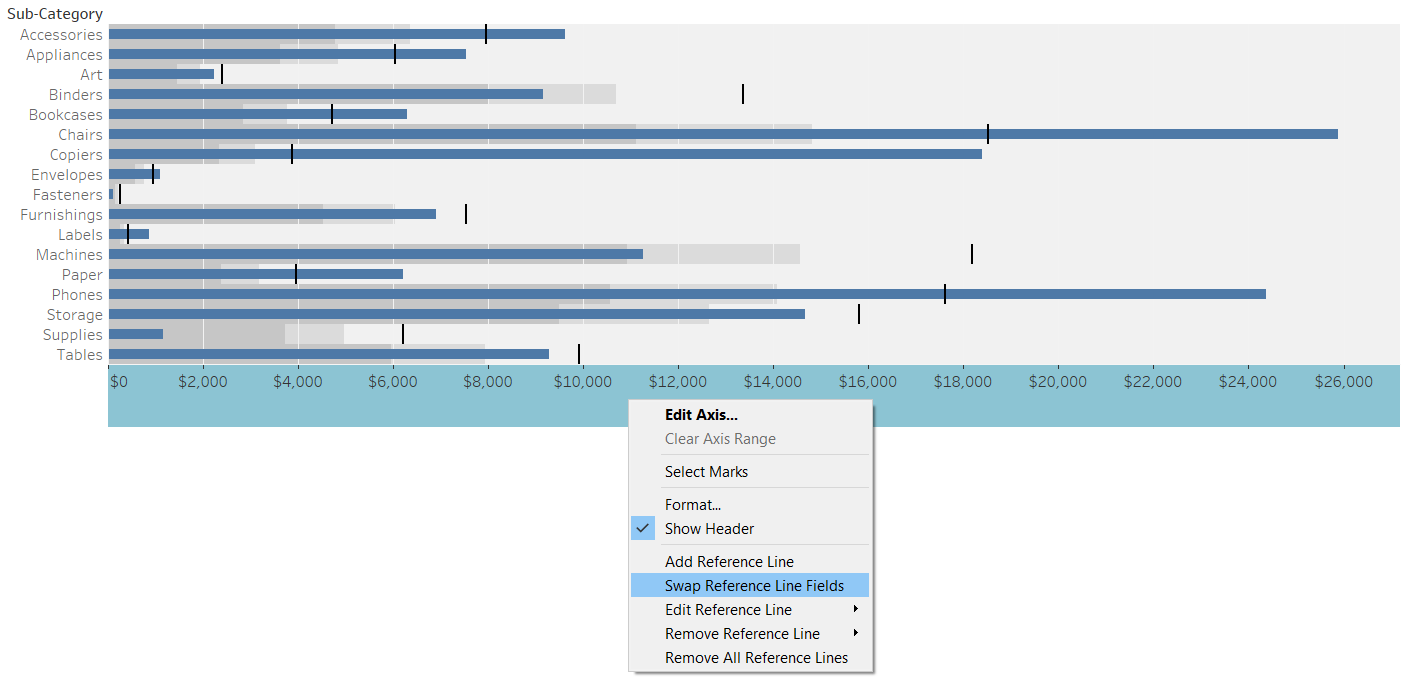
Pentru a oferi mai multă flexibilitate și pentru a vă arăta mecanismele interne ale graficelor bullet Tableau, vă voi arăta, de asemenea, cum să construiți manual acest tip de grafic. Mai întâi, realizați un grafic cu bare cu măsura de performanță curentă. Iată un grafic cu bare care analizează vânzările din luna mai pe subcategorii. Am sortat, de asemenea, graficul cu bare, astfel încât să putem descifra cu ușurință rangul dintre cele șaptesprezece subcategorii.
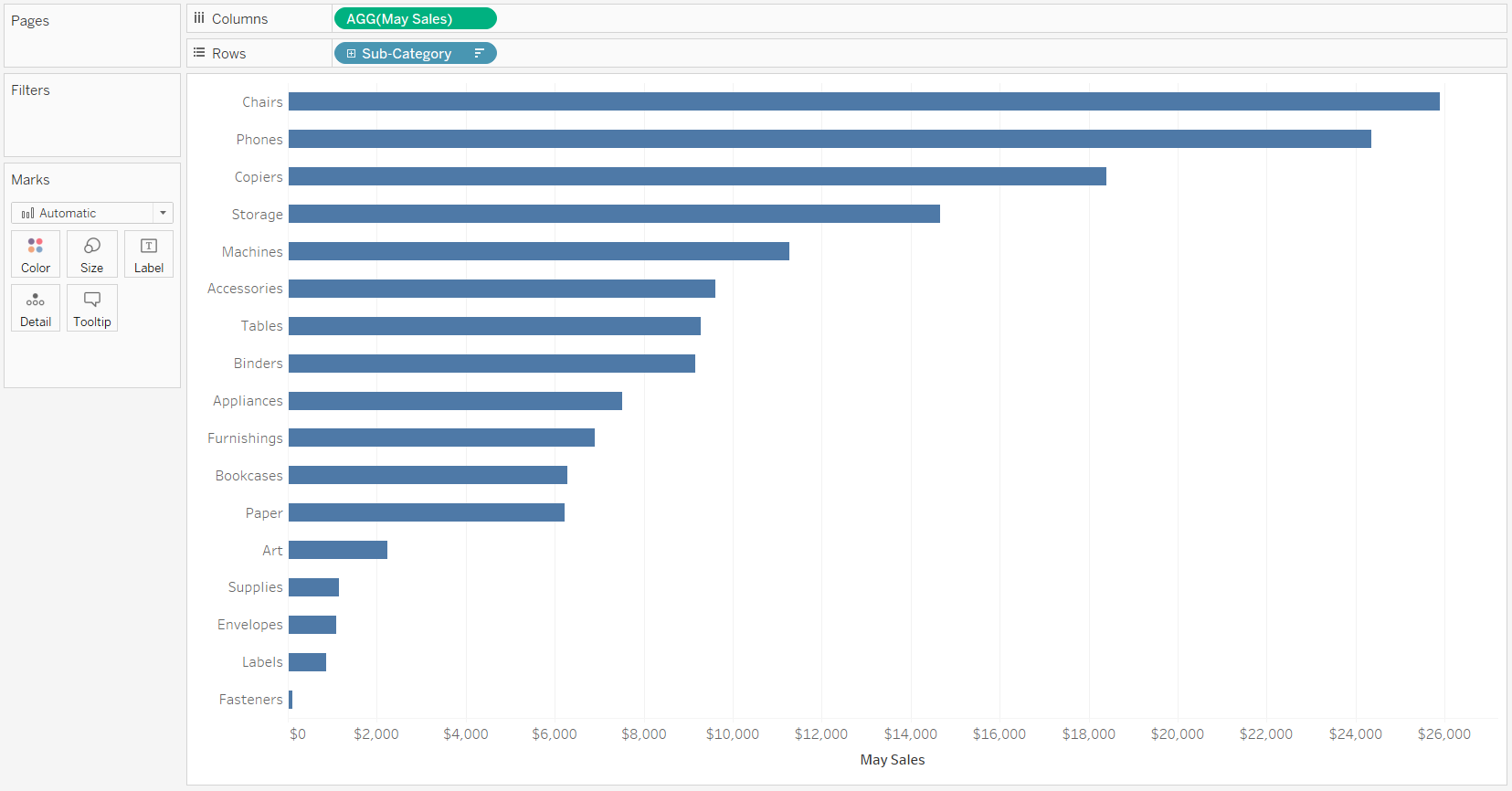
Graficele bullet sunt realizate cu două linii de referință; o linie care reprezintă punctul de date de comparație și o distribuție care nuanțează 60% și 80% din punctul de date de comparație. Pentru a utiliza un punct de date ca linie de referință, acesta trebuie fie să fie un parametru, fie o constantă, fie să fie utilizat undeva pe vizualizare. Dorim să comparăm vânzările din mai cu cele din aprilie, dar luna aprilie nu este încă reprezentată în vizualizare. Pentru a vă asigura că măsura vânzărilor din aprilie este disponibilă pentru a fi adăugată ca linie de referință, adăugați-o la Detail Marks Card.
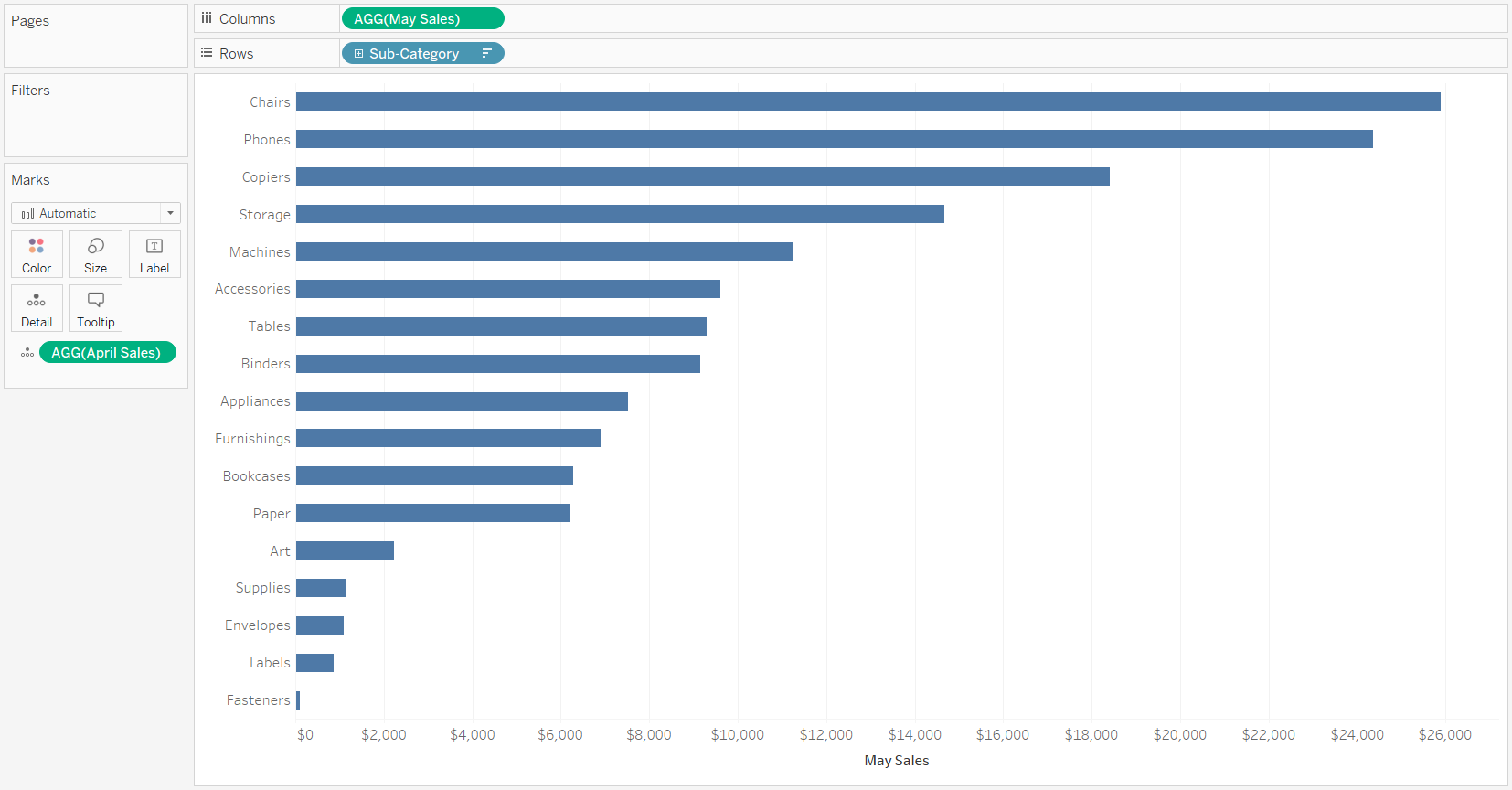
Acest lucru nu modifică vizualizarea, dar acum April Sales va fi disponibil pentru a fi folosit ca linie de referință. Cel mai simplu mod de a adăuga o linie de referință este să faceți clic dreapta pe axa pe care doriți să adăugați linia și să alegeți „Add Reference Line” (Adăugare linie de referință). Acest lucru va deschide o casetă de dialog în care puteți defini referința.
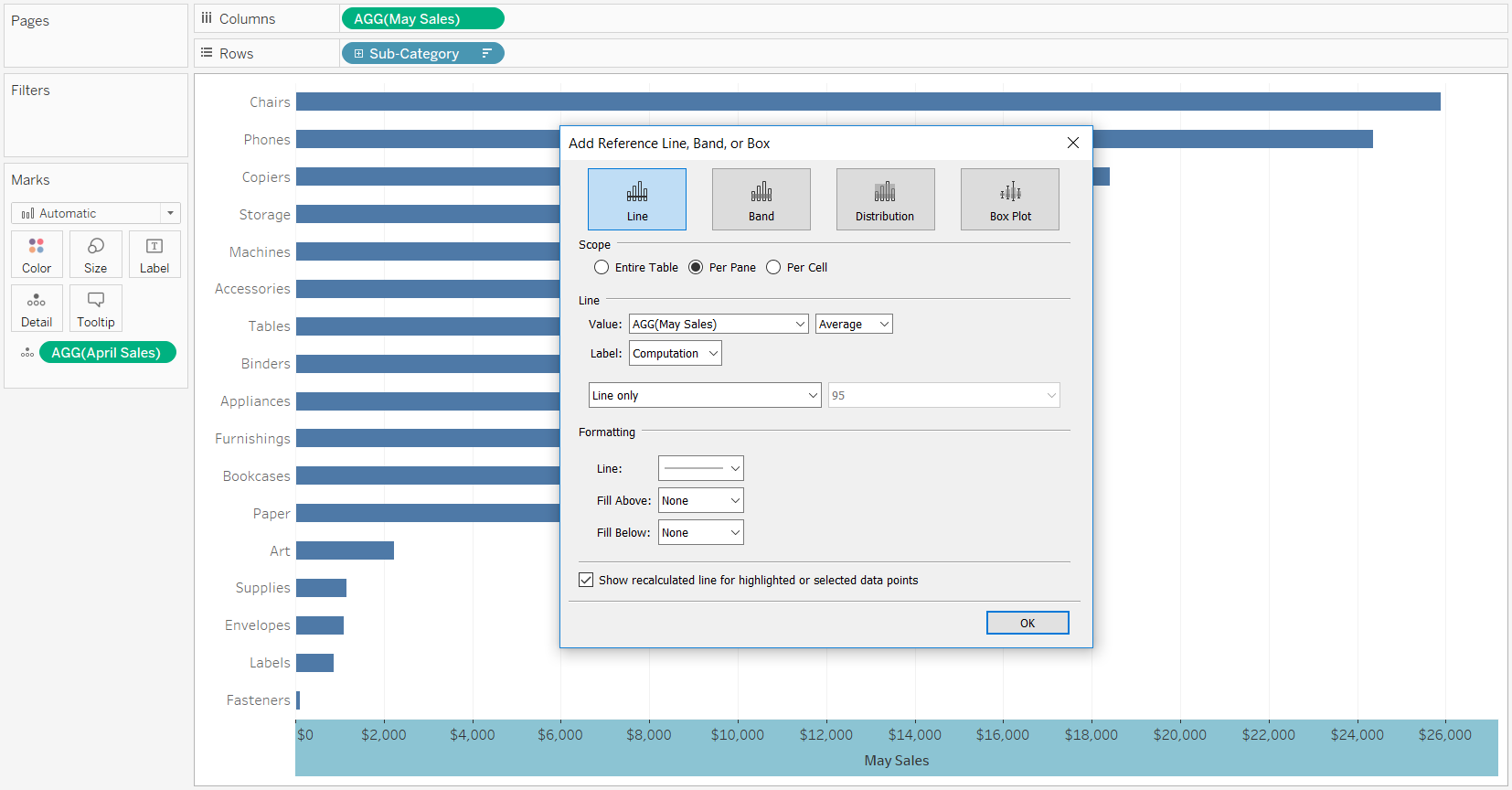
În cazul nostru, linia se bazează pe vânzările din aprilie, așa că voi schimba Value dropdown în April Sales. De asemenea, este important să schimbăm domeniul de aplicare al liniei în Per Cell, astfel încât să vedem punctul de comparație pentru fiecare membru al dimensiunii. După modificarea domeniului de aplicare, veți vedea o mulțime de cerneală repetitivă sub formă de etichete; de obicei, eu le dezactivez. În cele din urmă, îmi place să fac linia de referință de o culoare mai strălucitoare, astfel încât să iasă în evidență pe vedere. Iată setările mele pentru prima linie de referință.
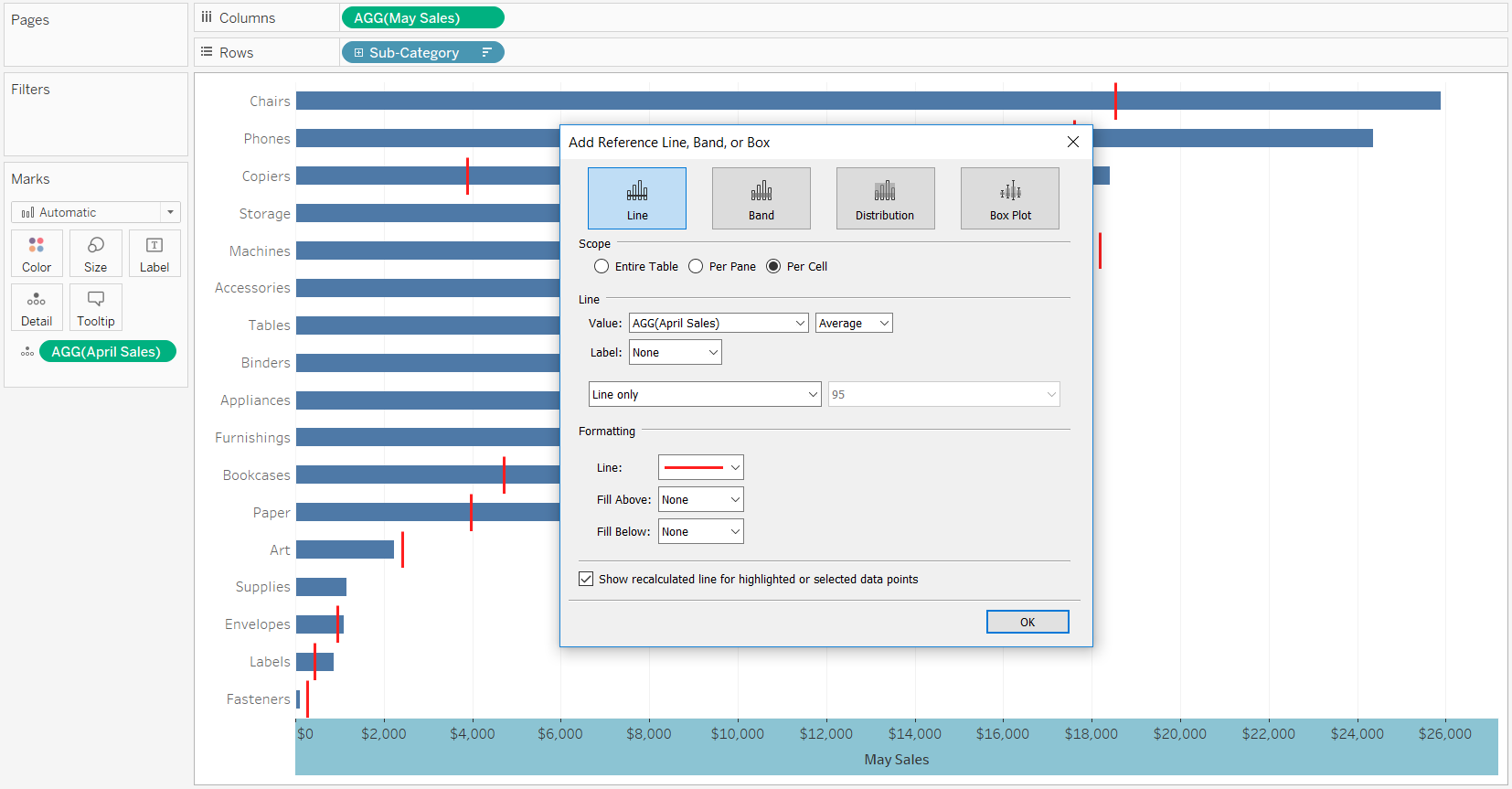
Îmi place contextul pe care îl oferă aceste comparații și aspectul minimalist al acestui grafic, așa că, de obicei, mă opresc aici cu graficele bullet. Pot vedea deja ce luni au avut performanțe superioare și inferioare comparației, dar pentru a adăuga un context suplimentar, puteți adăuga o a doua linie de referință pentru a reprezenta 60% și 80% din comparație. Pentru a face acest lucru, faceți din nou clic dreapta pe axă și alegeți „Add Reference Line” (Adăugare linie de referință).
Această linie de referință este o distribuție, așa că alegeți fila Distribution (Distribuție) din partea de sus a casetei de dialog. Dorim din nou să schimbăm domeniul de aplicare al referinței în Per Cell și să dezactivăm etichetele. Picătura derulantă Valoare ar trebui să fie setată la „60%,80% din medie”, dar este foarte important să faceți clic în acea picătură derulantă și să vă asigurați că 60% și 80% se bazează pe vânzările din aprilie, și nu pe cele implicite, vânzările din mai.
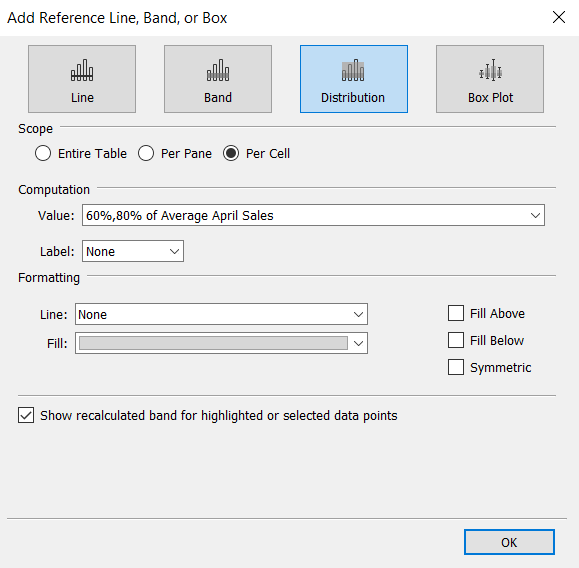
Până acum, această distribuție de referință ar arăta o umbrire gri între 60% și 80% din punctul de date de comparație pentru fiecare subcategorie. Pentru a vedea umbrirea gri de la 0% la 60% și de la 60% la 80%, bifați caseta care spune „Fill Below”. Iată setările mele pentru cea de-a doua linie de referință:
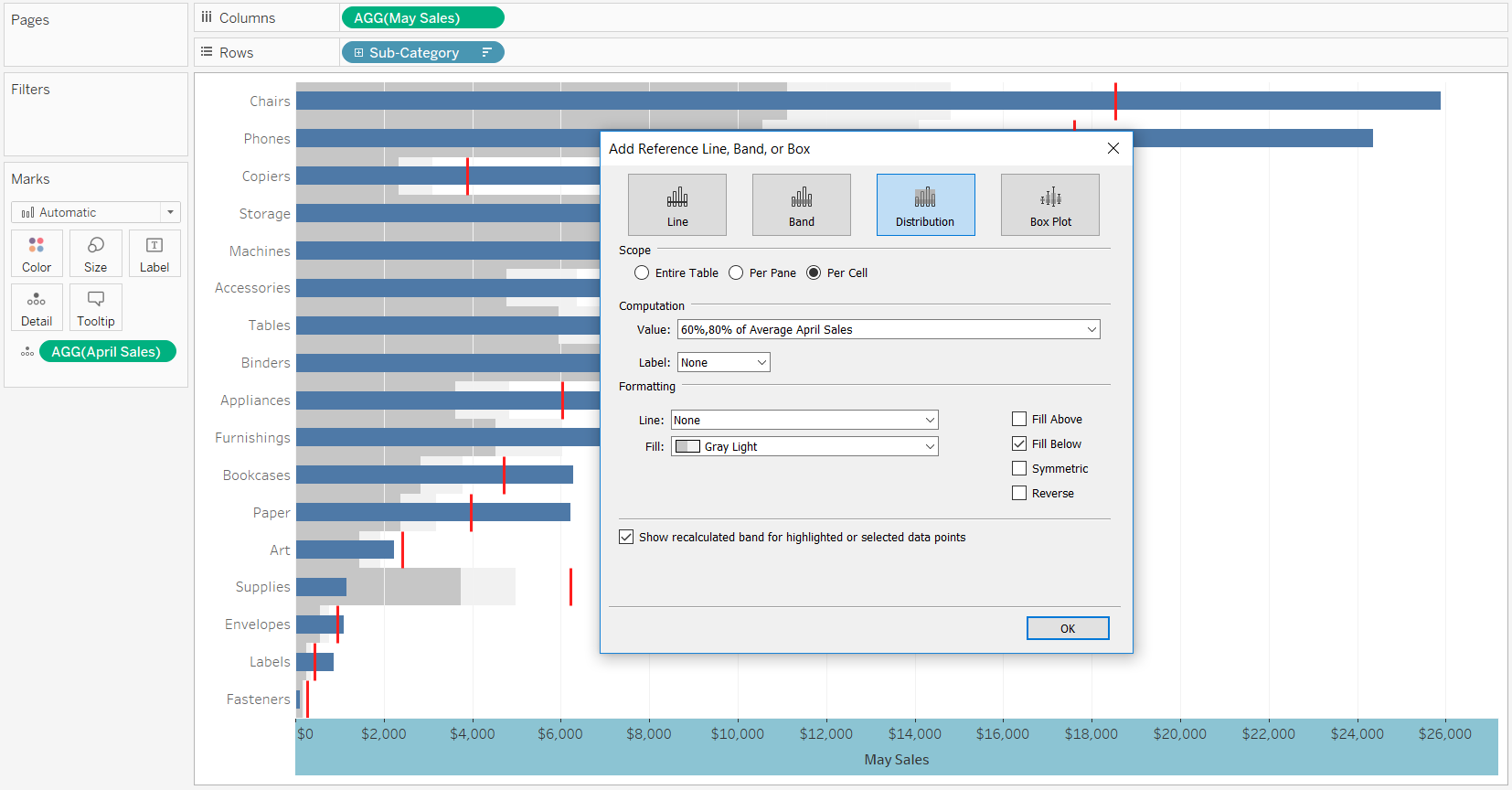
Desigur, liniile și umbrirea pot fi personalizate după bunul dumneavoastră plac, dar iată graficul meu final cu gloanțe pentru acest exemplu:
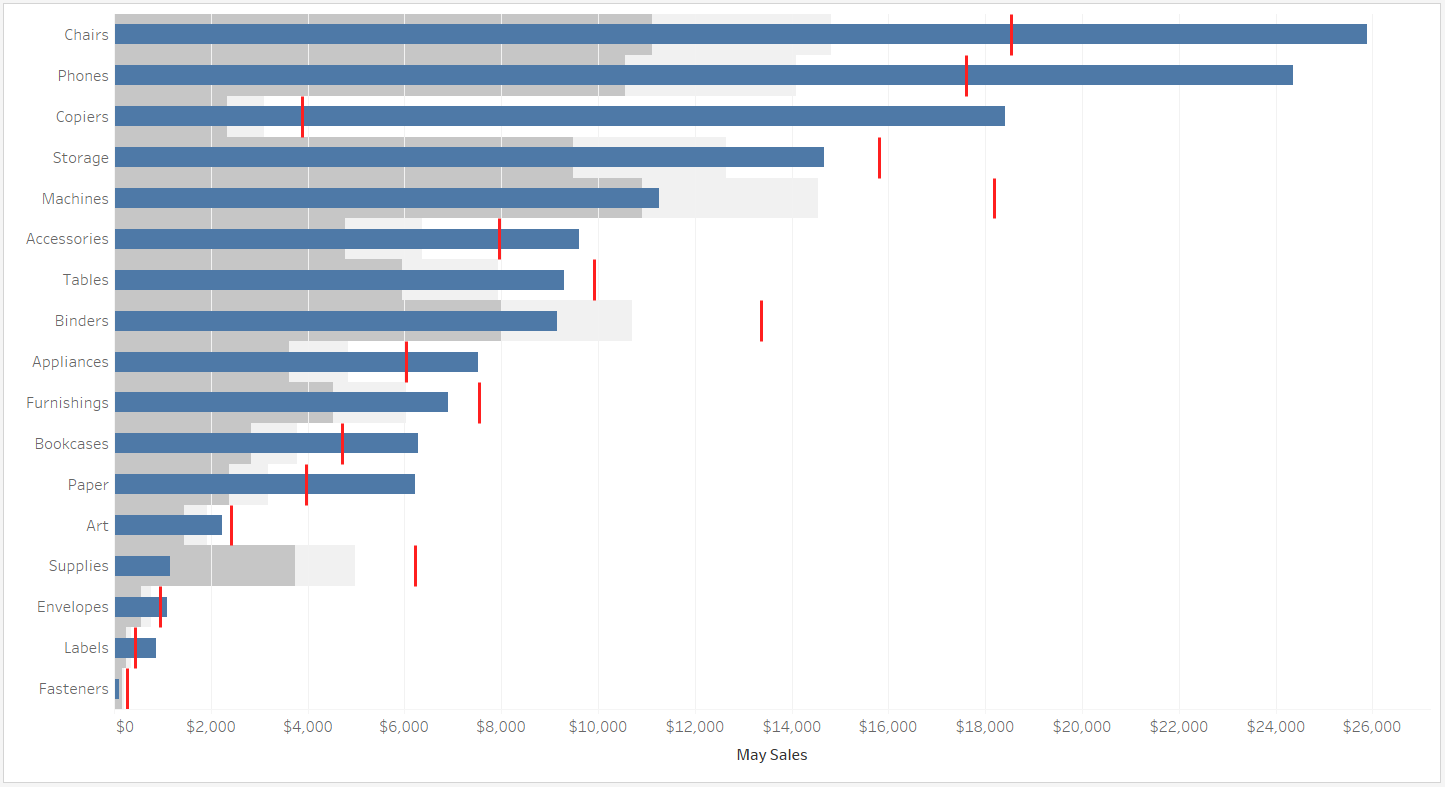
Am adăugat doar contextul sub forma unei comparații la un grafic cu bare, iar acestea sunt foarte ușor de citit. Dacă bara albastră a depășit linia roșie, am depășit comparația. Dacă bara albastră nu trece de linia roșie, am subperformat comparației. În cazul unei performanțe inferioare, umbrirea ne informează cât de mult a fost sub nivelul membrului dimensiunii față de comparație.
Doar cu un grafic de bare al vânzărilor pe subcategorii, nu aș fi știut că nu numai că copiatoarele se aflau în top trei, dar au avut și cea mai spectaculoasă îmbunătățire de la o lună la alta. De asemenea, poate că aș fi fost entuziasmat să văd că Mașini era în top cinci, dar graficul cu gloanțe m-a ajutat să descopăr o zonă a afacerii pe care trebuie să o explorez în continuare.
Mulțumesc pentru lectură,
– Ryan